ارسال پیامک با airDroid با کامپیوتر به کاربران این امکان را میدهد تا بتوانند از طریق کامپیوتر و بدون نیاز به گوشی، به ارسال پیامک بپردازند در واقع یادگیری این ترفند جذاب برای افرادی که با سیستمهای کامپیوتری سر و کار دارند الزامی است. ما در این مقاله از رایانه کمک تصمیم داریم به آموزش برنامه airdroid و نحوه ی ارسال پیامک از طریق کامپیوتر با این نرم افزار بپردازیم.
شما میتوانید نرم افزار airdroid را از طریق لینک "دانلود نرم افزار AirDroid" بصورت رایگان دانلود نمایید.
ارسال پیامک با ویندوز 10
شاید شما هم جزء افرادی باشید که تصور میکنند ارسال پیامک تنها از طریق گوشی همراه امکانپذیر بوده و به دلیل نداشتن سیمکارت در سیستمهای کامپیوتری نمیتوان از آنها برای ارسال پیامک استفاده کرد، اما باید بدانید که امروزه اپلیکیشنهای مختلفی به بازار عرضه شده اند که کار را آسان کرده و به شما این امکان را میدهد تا بتوانید با اتصال گوشی خود به سیستم کامپیوتری به ارسال و دریافت پیامک بپردازید.

چگونه با استفاده از کامپیوتر یا لپ تاپ خود پیامک ارسال کنیم
در ادامه ویدیو آموزشی ارسال sms از کامپیوتر یا لپ تاپ را مشاهده خواهیم کرد، پس با ما همراه باشید.
نرم افزار ارسال پیامک با کامپیوتر
همانطور که اشاره کردیم امروزه نرم افزارهای مختلفی وجود دارند که امکان ارسال اس ام اس از طریق کامپیوتر را فراهم میکند، در واقع با کمک این نرم افزارها میتوانید بدون نیاز به هیچگونه دستگاه ارسال پیامک با کامپیوتر و تجهیزات واسطه مانند کابل USB و کابلهای واسطه با ایجاد پل ارتباطی بین گوشی و کامپیوتر بتوانید از طریق کامپیوتر به ارسال اس ام اس بپردازید.
یکی از بهترین و معروفترین نرم افزارها در بین انواع اپلیکیشنهایی که بدین منظور طراحی و عرضه شده است برنامه ی AirDroid (ایردروید) میباشد که نسخه ی رایج آن بصورت رایگان در اختیار کاربران قرار گرفته و شما میتوانید نسخه ی پریمیوم (Premium) آن را با پرداخت هزینه دریافت کنید اما لازم است بدانید به جهت ارسال پیامک از کامپیوتر میتوانید نسخه ی رایگان این برنامه را دانلود نمایید.

نرم افزار ارسال پیامک با سیم کارت
در واقع تا چند سال قبل، ارسال پیامک تنها از طریق گوشیهای هوشمند و تبلتهایی که از سیمکارت پیشتیبانی میکردند امکانپذیر بود اما امروزه شما میتوانید در واقع شما میتوانید بدون اتصال سیم کارت به کامپیوتر به دریافت اس ام اس و ارسال پیامک مشغول شوید.
تنظیمات جدید برنامه شاد رو دیدی؟ چه امکانات جالب داره؟ تنظیمات برنامه شاد
نحوه ی ارسال پیامک با کامپیوتر از طریق نرم افزار airDroid
به جهت برقراری ارتباط بین کامپیوتر و اسمارت فون لازم است طبق مراحل ذیل پیش بروید:
- ابتدا نرم افزار airDroid را دانلود کرده و بر روی گوشی هوشمند خود نصب کنید.
- به جهت اتصال بین گوشی و سیستم کامپیوتری شما 3 روش پیش روی خود دارید:
- استفاده از کد کیوآر (QR Code)
- اتصال با IP و شماره پورت
- ایجاد ارتباط از طریق فیسبوک، توییتر و اکانت گوگل
- در ادامه هر یک از مراحل را بصورت کامل توضیح خواهیم داد.
تا حالا برات سوال پیش اومده که چگونه از سی دی کپی بگیریم ؟ پس حتما یادت نره این مطلب رو بخونی.
اتصال بین گوشی و کامپیوتر با کد QR Code
اگر بخواهید از طریق کد کیوآر از نرم افزار airDroid در کامپیوتر خود استفاده کنید لازم است طبق مراحل ذیل پیش بروید:
- در قدم اول از طریق سیستم کامپیوتری خود به آدرس اینترنتی (web.airdroid.com) وارد شوید.
- با ورود به آدرس سایت مذکور یک کد QR مشاهده خواهید کرد.
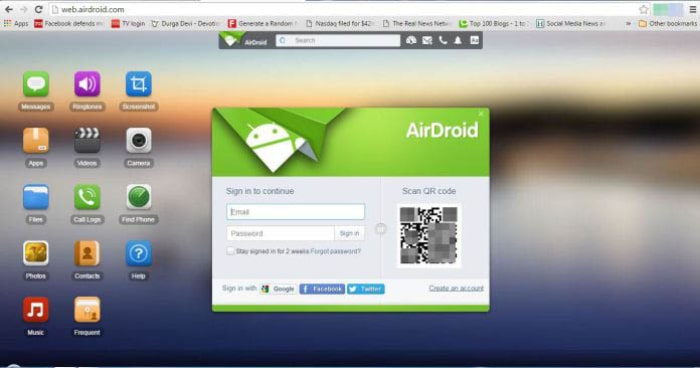
- اکنون باید اپلیکیشن AirDroid را در گوشی هوشمند خود اجرا کرده و آیکون مربوط به کد کیوآر را لمس کنید.
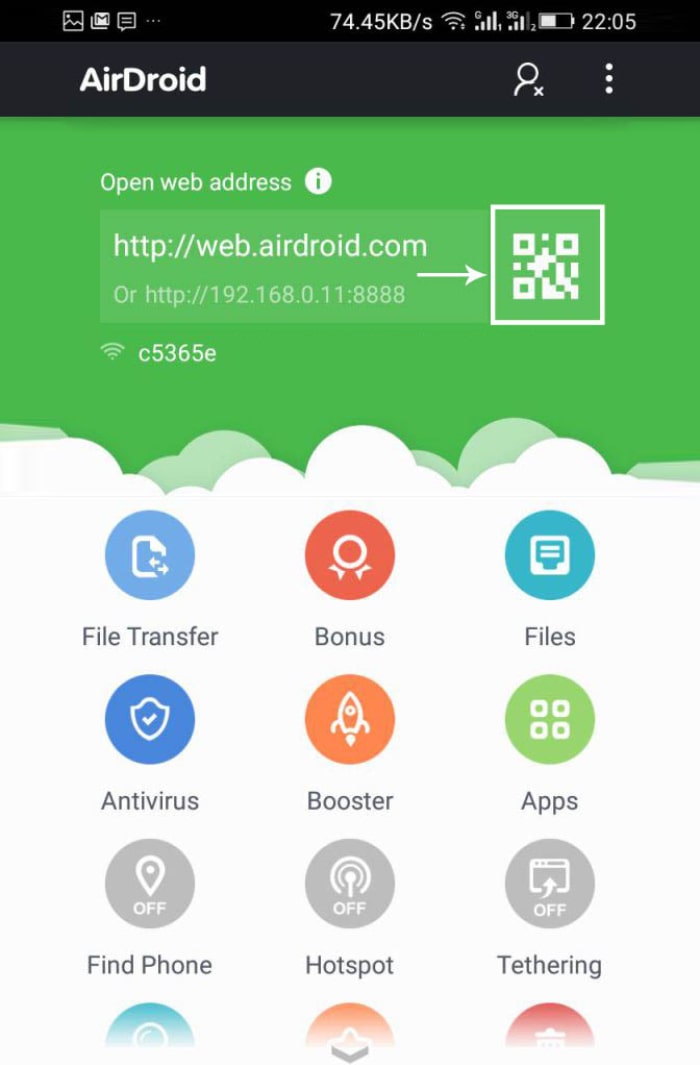
- در این مرحله به بخش دوربین گوشی وارد شده و باید کد QR که در صفحه ی کامپیوتر به شما نمایش داده میشود را با قرار دادن گوشی مقابل کد، اسکن نمایید.
- با این روش ارتباط بین گوشی هوشمند اندرویدی به سیستم کامپیوتری برقرار خواهد شد و شما میتوانید از این طریق به ارسال و دریافت پیامک بپردازید.
- نکته: توجه داشته باشید چنانچه بخواهید از کد کیوآر استفاده نمایید لازم است سیستم کامپیوتری و گوشی هوشمند هر دو به یک شبکه متصل باشند.
اتصال به ایردروید با استفاده از آیپی و پورت
یکی دیگر از روشها برای برقراری ارتباط بین گوشی و کامپیوتر از طریق نرم افزار AirDroid استفاده از IP و شماره پورت است، در واقع این روش سریعتر بوده و به اینترنت نیازی نخواهید داشت، برای برقراری اتصال به این روش باید طبق مراحل ذیل پیش بروید:
ابتدا نرم افزار ایردروید را دانلود و بر روی گوشی هوشمند خود نصب کنید.
- اپلیکیشن AirDroid را اجرا نمایید.
- در صفحه ی پیشروی یک آدرس IP و یک شماره پورت مشاهده کرده و باید آن را در مرورگر کامپیوتر خود وارد کنید.
- بعنوان مثال اگر آدرس آیپی و پورت نمایش داده شده ۱۹۲.۱۶۸.۱.۱۰۱:۸۸۸۸ است، آدرس IP شامل ۱۹۲.۱۶۸.۱.۱۰۱ و شماره پورت ۸۸۸۸ میباشد.
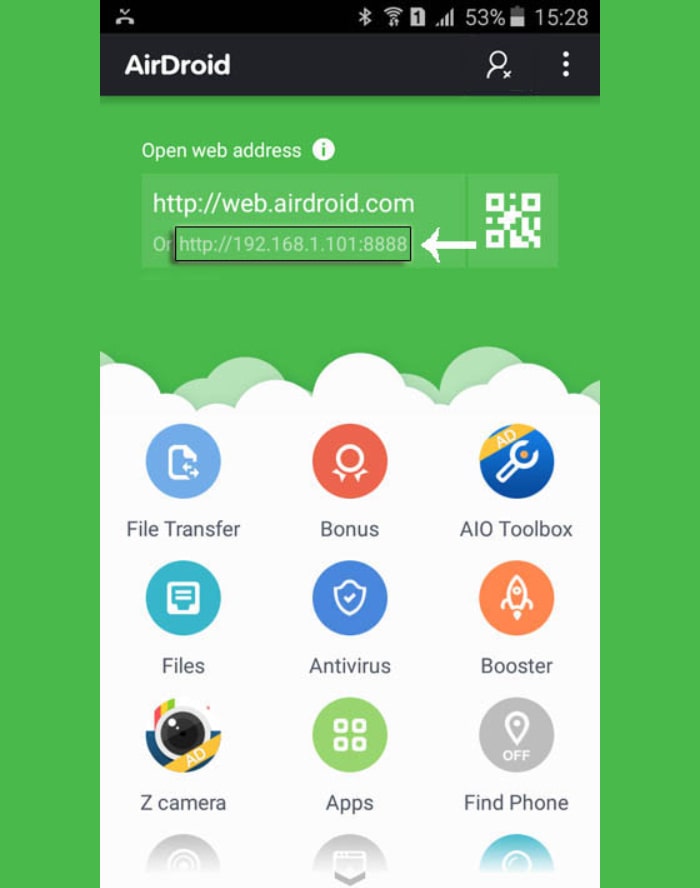
- با انجام این مراحل پیغامی بر روی گوشی هوشمند خود مشاهده کرده که نشان میدهد یک سیستم میخواهد به گوشی شما متصل شود.
- در این مرحله باید گزینه ی Accept را لمس کنید.
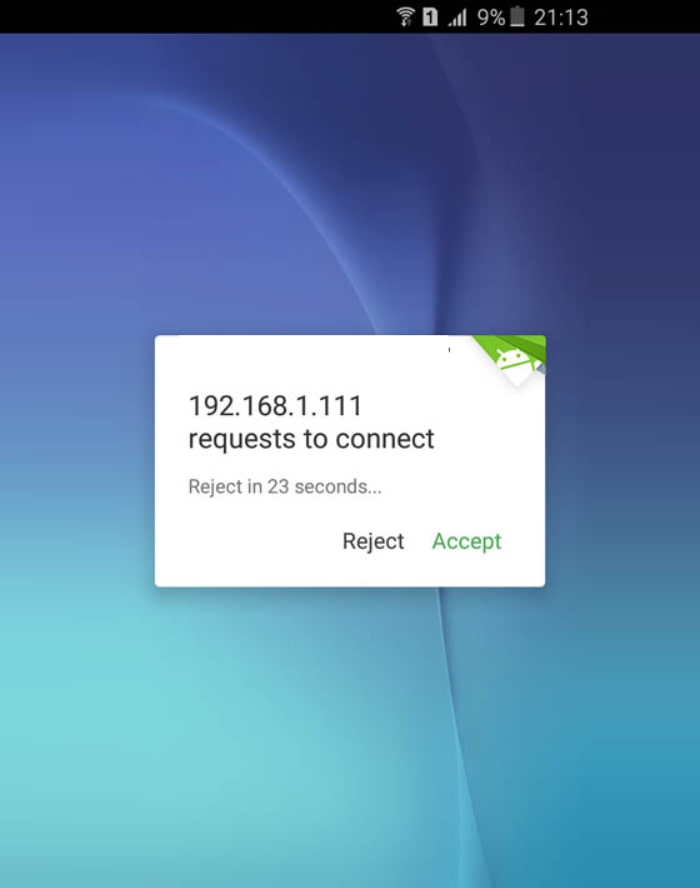
- توجه: برای پذیرفتن و لمس گزینه ی Accept شما تنها 30 ثانیه فرصت خواهید داشت و در صورت از دست دادن این زمان باید یک بار دیگر آدرس آیپی و پورت را در مرورگر وارد کرده و مراحل را دوباره تکرار کنید.
- حال پیغامی در صفحه ی مرورگر سیستم به شما نمایش داده میشود و لازم است بر روی گزینه ی Accept کلیک کنید.
- با انجام این مراحل گوشی هوشمند به کامپیوتر متصل خواهد شد.
نکته: برای استفاده از این روش لازم است اسمارت فون و کامپیوتر شما به یک شبکه متصل باشد.
اتصال به AirDroid از طریق اکانت گوگل، فیس بوک و توییتر
در این روش لازم است طبق مراحل ذیل پیش بروید:
- در قدم اول لازم است آدرس اینترنتی (web.airdroid.com) را در مرورگر سیستم وارد کنید.
- با ورود به سایت مذکور میتوانید با اکانت توییتر (Twitter)، گوگل (Google) و فیسبوک (Facebook) به ایردروید وارد شوید.
- اکنون اپلیکیشن AirDroid را اجرا کنید.
- در بخش بالای اپلیکیشن باید بر روی آیکون ورود ضربه بزنید.
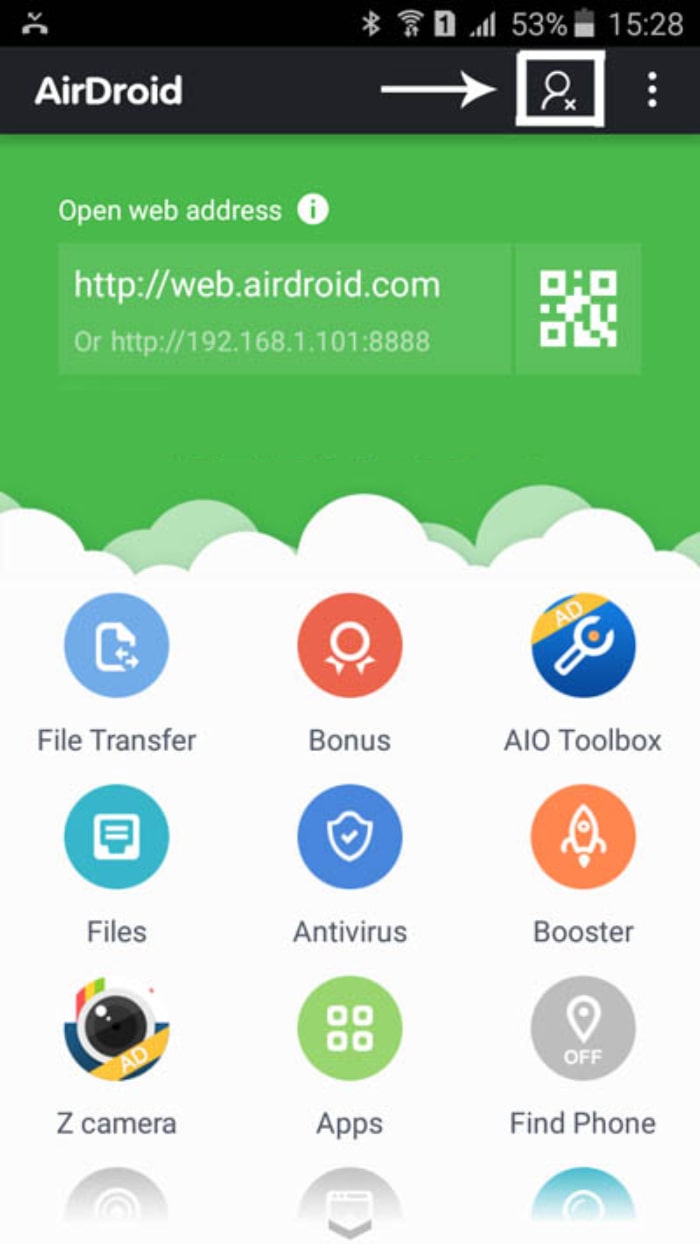
- حال با همان اکانتی که در سایت ایردروید لاگین شده اید در اپلیکیشن نیز Log in شوید.
نکته: شما میتوانید از این روش برای زمانهایی که به گوشی خود دسترسی نداشته و میخواهید از طریق سیستم به ارسال پیامک بپردازید استفاده نمایید، توجه داشته باشید که گوشی هوشمند شما برای اتصال به این روش باید به اینترنت ADSL یا اینترنت داده گوشی متصل باشد.
قبل از اینکه به سوالات متداول بپردازیم میخوام یکی از سوالات پر تکرار کاربران رایانه کمک رو بگم که در خصوص مطلب فعال کردن مرورگر است و پیشنهاد من مطالعه مقاله چگونه مرورگر را فعال کنیم هستش و امیدوارم لذت ببرید.
سوالات متداول
در ادامه به سوالات رایجی که کاربران در خصوص ارسال و دریافت پیامک از طریق سیستم کامپیوتری از کارشناسان رایانه کمک میپرسند پاسخ داده ایم:
ارسال پیامک رایگان با استفاده از گوگل چگونه امکانپذیر است؟
ارسال و دریافت اس ام اس از طریق سیستمهای کامپیوتری روشهای مختلفی دارد. یکی از روشهای رایگان که گوگل در اختیار کاربران گذاشته استفاده از برنامه ی گوگل مسیج (google message) است و به شما این اجازه را میدهد تا به مدیریت اس ام اس های خود بر روی سیستم کامپیوتری بپردازید. اگر میخواهید با برنامه ی گوگل مسیج و نحوه ی استفاده از آن آشنا شوید میتوانید بر روی لینک "مشاهده پیامک ها روی کامپیوتر از طریق برنامه google message" کلیک کنید.
مزایای ارسال پیامک با مودم gsm چیست؟
مودم جی اس ام دستگاهی سخت افزاری به جهت ارسال پیامک بوده و از جمله مزایای آن میتوان به ارسال اس ام اس به شماره های مسدود، کمتر بودن تعرفه ارسال پیامک در مقایسه با پنل اس ام اس و ارسال سریع پیامک اشاره کرد.
بهترین نرم افزارهای ارسال اس ام اس از طریق لپتاپ و کامپیوتر کدامند؟
از دیگر برنامه هایی که در این زمینه طراحی شده و به شما امکان ارسال پیامک و خواندن اس ام اس گوشی در کامپیوتر را میدهد، میتوان به نرم افزارهای Join ، Pushbullet ، MightyText، My SMS و ... اشاره کرد.
سخن پایانی:
ضمن تشکر از همراهی شما تا انتهای این مطلب، امیدواریم اکنون که با آموزش ارسال پیامک با airDroid با کامپیوتر آشنا شده اید بتوانید بدون نیاز به گوشی هوشمند به ارسال و دریافت پیامک بپردازید. چنانچه با سوال یا مشکلی مواجه شده و پاسخ آن را نمی دانید می توانید از طریق شماره های 909071540 یا 0217129 با کارشناسان رایانه کمک تماس گرفته و مشکل خود را با راهنمایی متخصصین این مجموعه برطرف کنید.
شما میتوانید مقالات آموزشی و جدیدترین اخبار تکنولوژی را در سایت آموزشی رایانه کمک مطالعه نمایید.